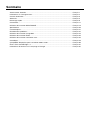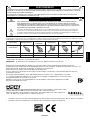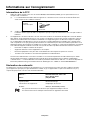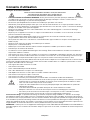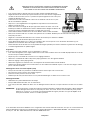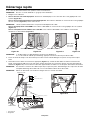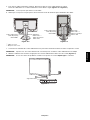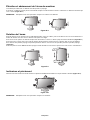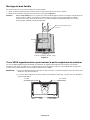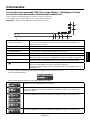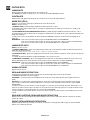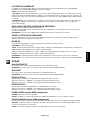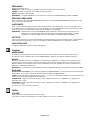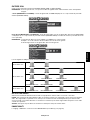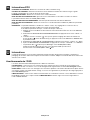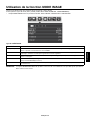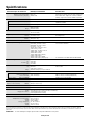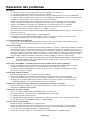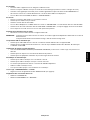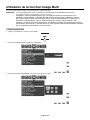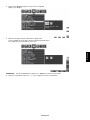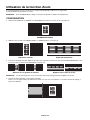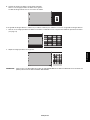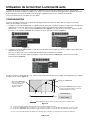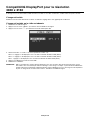NEC EA244UHD-BK Manuel utilisateur
- Catégorie
- Téléviseurs
- Taper
- Manuel utilisateur

MultiSync EA244UHD
Manuel de l’utilisateur

Sommaire
Avertissement, Attention ...............................................................................................................Français-1
Informations sur l’enregistrement .................................................................................................Français-2
Conseils d’utilisation .....................................................................................................................Français-3
Sommaire .....................................................................................................................................Français-5
Démarrage rapide ........................................................................................................................Français-6
Commandes .................................................................................................................................Français-11
Utilisation de la fonction MODE IMAGE .......................................................................................Français-19
Spécifi cations ...............................................................................................................................Français-20
Caractéristiques ...........................................................................................................................Français-21
Résolution des problèmes ............................................................................................................Français-22
Utilisation de la fonction Image Multi ............................................................................................Français-24
Utilisation de la fonction Zoom .....................................................................................................Français-26
Utilisation de la fonction Luminosité auto .....................................................................................Français-28
ControlSync ..................................................................................................................................Français-29
Compatibilité DisplayPort pour la résolution 3840 x 2160 ............................................................Français-30
Écrans TCO Certifi ed Edge 1.2 ....................................................................................................Français-31
Informations du fabricant sur le recyclage et l’énergie .................................................................Français-32

Français-1
Français
Windows est une marque déposée de Microsoft Corporation. NEC est une marque déposée de NEC Corporation.
ErgoDesign est une marque déposée de NEC Display Solutions, Ltd. en Autriche, au Benelux, au Danemark, en France, en
Allemagne, en Italie, en Norvège, en Espagne, en Suède et au Royaume-Uni.
ENERGY STAR est une marque commerciale déposée aux États-Unis.
Tous les autres noms de marques et de produits sont des marques commerciales ou des marques déposées par leurs
propriétaires respectifs.
En tant que partenaire d’E
NERGY STAR
®
, NEC Display Solutions of America, Inc. a déterminé que ce produit
se conforme aux directives d’E
NERGY STAR sur l’effi cacité énergétique. L’emblème ENERGY STA R n’a pas valeur
d’engagement d’EPA sur un produit ou un service.
DisplayPort et le logo de conformité DisplayPort sont des marques commerciales appartenant à la Video
Electronics Standards Association.
HDMI, le logo HDMI et High-Defi nition Multimedia Interface sont des marques commerciales ou des
marques déposées de HDMI Licensing LLC aux États-Unis et dans d’autres pays.
MHL et le logo MHL sont des marques commerciales, des marques déposées ou des marques de
service de MHL, LLC aux Etats-Unis et/ou dans d’autres pays.
• Ce produit a été conçu pour être utilisé principalement en tant que matériel technique d’information dans un bureau ou à domicile.
• Il doit être connecté à un ordinateur et n’est pas prévu pour l’affi chage des signaux de télédiffusion.
AVERTISSEMENT
ATTENTION
ATTENTION: POUR RÉDUIRE LES RISQUES D’ÉLECTROCUTION, VÉRIFIEZ QUE LE CORDON D’ALIMENTATION EST
BIEN DÉBRANCHÉ DE LA PRISE MURALE. POUR SUPPRIMER TOUTE ALIMENTATION DE L’APPAREIL,
DÉCONNECTEZ LE CORDON D’ALIMENTATION DE LA PRISE SECTEUR. NE PAS ENLEVER LE COUVERCLE
(OU L’ARRIÈRE). VOUS NE POUVEZ RÉPARER AUCUNE PIÈCE INTERNE. CONFIEZ TOUS LES TRAVAUX DE
DÉPANNAGE À DU PERSONNEL TECHNIQUE QUALIFIÉ.
Ce symbole prévient l’utilisateur qu’une tension non isolée dans l’appareil peut être suffi sante pour provoquer une
électrocution. Il est donc dangereux d’établir le moindre contact avec une pièce située à l’intérieur de cet appareil.
Ce symbole prévient l’utilisateur que des documents importants sur l’utilisation et le dépannage de cet appareil sont
fournis avec celui-ci. Ils doivent donc être lus attentivement pour éviter tout problème.
POUR ÉVITER LES RISQUES D’INCENDIE OU D’ÉLECTROCUTION, N’EXPOSEZ PAS L’APPAREIL À LA PLUIE OU À L’HUMIDITÉ.
DE MÊME, N’UTILISEZ PAS LA PRISE POLARISÉE DE CET APPAREIL AVEC UNE RALLONGE OU D’AUTRES PRISES SI ELLES NE
PEUVENT ÊTRE TOTALEMENT ENFONCÉES.
N’OUVREZ PAS LE BOÎTIER CAR IL CONTIENT DES COMPOSANTS À HAUTE TENSION. CONFIEZ TOUS LES TRAVAUX DE
DÉPANNAGE À DU PERSONNEL TECHNIQUE QUALIFIÉ.
ATTENTION : Utilisez le câble d’alimentation fourni avec le moniteur comme indiqué dans le tableau ci-dessous. Si le cordon
d’alimentation n’a pas été livré avec cet équipement, veuillez contacter votre fournisseur. Dans tous les autres cas, utilisez un cordon
d’alimentation conforme aux normes de sécurité et à la tension en vigueur dans votre pays.
Type de prise Amérique du Nord
Europe
continentale
Royaume-Uni Chine Japon
Forme de prise
Pays
Tension
Etats-Unis/Canada Royaume-Uni Chine Japon
Europe
(sauf Royaume-Uni)
120* 230 220 100230
* Pour utiliser le moniteur avec son alimentation 125-240 V CA, employez un cordon d’alimentation qui correspond à la tension
d’alimentation de la prise de courant alternatif utilisée.
REMARQUE : la maintenance de ce produit peut s’effectuer uniquement dans le pays d’achat.

Français-2
Informations sur l’enregistrement
Informations de la FCC
1. Utiliser les câbles spécifi és joints avec le moniteur MultiSync EA244UHD (L243QT) pour ne pas interférer avec la
réception radio ou télévision.
(1) Le cordon d’alimentation utilisé doit être agréé et en conformité avec les normes de sécurité des États-Unis
et il doit respecter les conditions suivantes.
Cordon d’alimentation
Longueur
Forme de la prise
Sans blindage à trois conducteurs
1,8 m
États-Unis
(2) Veuillez utiliser le câble de signal vidéo blindé fourni.
L’utilisation d’autres types de câbles et adaptateurs peut provoquer des interférences avec la réception radio et
télévision.
2. Cet équipement a été testé et déclaré conforme aux normes relatives au matériel informatique de la classe B, défi nies
dans l’Article 15 des règlements de la FCC. Ces normes sont destinées à assurer une protection suffi sante contre les
interférences nuisibles dans une installation résidentielle. Cet équipement génère et utilise des fréquences radio qui,
en cas d’installation et d’utilisation incorrectes, peuvent être à l’origine d’interférences nuisibles aux communications
radio. Cependant, il n’est pas garanti que des interférences n’interviennent pas dans une installation particulière. Si cet
équipement génère des interférences nuisibles à la réception radio ou télévision, ce qui peut être déterminé en éteignant
et en rallumant l’appareil, l’utilisateur est invité à essayer de résoudre le problème de l’une des manières suivantes :
• Réorienter ou déplacer l’antenne de réception.
• Augmenter la distance entre l’équipement et le récepteur.
• Brancher l’équipement à une prise d’un circuit différent de celui auquel le récepteur est connecté.
• Consulter votre revendeur ou un technicien expérimenté en radio/télévision.
Si nécessaire, l’utilisateur doit contacter le revendeur ou un technicien expérimenté en radio/télévision pour obtenir
de plus amples informations. L’utilisateur peut profi ter du livret suivant, préparé par la Commission fédérale des
communications : « Comment identifi er et résoudre les problèmes d’interférences radio-TV. » Ce livret est disponible au
bureau des publications du gouvernement américain, Washington, D.C., 20402, N° d’article 004-000-00345-4.
Déclaration de conformité
Cet appareil est conforme à la partie 15 du règlement FCC. Le fonctionnement est soumis aux deux conditions suivantes.
(1) Cet appareil ne peut pas provoquer d’interférence nuisible, et (2) cet appareil doit accepter toute interférence reçue y
compris du type pouvant créer un fonctionnement indésirable.
Partie responsable pour les Etats-Unis : NEC Display Solutions of America, Inc.
Adresse : 500 Park Boulevard, Suite 1100
Itasca, Illinois 60143
Tél. N° : (630) 467-3000
Type de produit : Moniteur d’affi chage
Classifi cation de l’équipement : Périphérique de classe B
Modèles : MultiSync EA244UHD (L243QT)
Par le présent document, nous déclarons que l’équipement indiqué ci-dessus
est conforme aux normes techniques décrites dans les règlements de la FCC.

Français-3
Français
Conseils d’utilisation
Consignes de sécurité et d’entretien
POUR UN FONCTIONNEMENT OPTIMAL, VEUILLEZ RESPECTER
LES INDICATIONS SUIVANTES SUR LE RÉGLAGE ET
L’UTILISATION DU MONITEUR COULEUR MULTISYNC :
• N’OUVREZ JAMAIS LE BOÎTIER DU MONITEUR. Aucune pièce interne ne peut être réparée par l’utilisateur et l’ouverture
ou la dépose des capots peut vous exposer à des risques de décharges électriques ou autres. Confi ez toutes les
interventions de dépannage à un personnel technique qualifi é.
• Ne renversez pas de liquides dans le moniteur et ne l’utilisez pas près d’une source d’eau.
• N’introduisez pas d’objets de quelque nature que ce soit dans les fentes du boîtier car ces objets pourraient toucher des
endroits sous tension dangereuse, ce qui peut provoquer des blessures, voire être fatal, ou peut occasionner une décharge
électrique, un incendie ou une panne de l’appareil.
• Ne placez pas d’objets lourds sur le cordon d’alimentation. Un cordon endommagé peut occasionner une décharge
électrique ou un incendie.
• Ne placez pas cet appareil sur un chariot, un support ou une table inclinés ou instables, car en cas de chute, le moniteur
peut être sérieusement endommagé.
• Le cordon d’alimentation utilisé doit être agréé et en conformité avec les normes de sécurité de votre pays.
(Le type H05VV-F 3G 0,75 mm
2
doit être utilisé en Europe).
• Au Royaume Uni, utilisez avec ce moniteur un cordon d’alimentation approuvé BS avec une prise moulée équipée d’un
fusible noir (5A).
• Ne placez aucun objet sur le moniteur et ne l’utilisez pas en extérieur.
• Ne pliez pas le cordon d’alimentation.
• N’utilisez pas votre moniteur dans des endroits à hautes températures, humides, poussiéreux ou huileux.
• N’obstruez pas les aérations du moniteur.
• Les vibrations sont susceptibles d’endommager le rétroéclairage. Évitez toute installation à un endroit où le moniteur est
exposé à des vibrations continues.
• Si le moniteur est cassé ou si du verre est brisé, ne touchez pas le cristal liquide, et manipulez le moniteur avec précaution.
• Pour éviter que le moniteur LCD ne tombe suite à un séisme ou à un autre choc et ne soit endommagé, assurez-vous que
vous l’installez à un emplacement stable et que vous avez pris les mesures nécessaires pour éviter sa chute.
Eteignez immédiatement le moniteur, débranchez-le de la prise murale et déplacez-le à un emplacement sûr. Contactez ensuite
un personnel technique qualifi é dans les cas suivants. Si le moniteur est utilisé dans ces conditions, il peut tomber ou causer
des risques d’incendie et de choc électrique :
• Si le support du moniteur est fi ssuré ou écaillé.
• Si le moniteur est instable.
• Si une odeur inhabituelle provient du moniteur.
• Si le cordon d’alimentation ou la prise sont endommagés.
• Si du liquide a été renversé ou si des objets sont tombés à l’intérieur du moniteur.
• Si le moniteur a été exposé à la pluie ou à de l’eau.
• Si le moniteur est tombé ou si le boîtier est endommagé.
• Si le moniteur ne fonctionne pas normalement tout en étant utilisé conformément aux directives d’utilisation.
• Prévoyez une aération suffi sante autour du moniteur pour que la chaleur puisse se dissiper correctement.
N’obstruez pas les ouvertures de ventilation et ne placez pas le moniteur près d’un radiateur ou d’une
autre source de chaleur. Ne posez rien sur le moniteur.
• La prise du cordon d’alimentation est le moyen principal par lequel on doit débrancher le système de
l’alimentation électrique.
Le moniteur doit être installé à proximité d’une prise de courant facilement accessible.
• Manipulez le moniteur avec soin lors de son transport. Conservez l’emballage pour le transport.
• Ne touchez pas la surface de l’écran LCD lorsque vous transportez, montez ou installez le moniteur.
En exerçant une pression sur l’écran LCD, vous pouvez l’endommager sérieusement.
Persistance de l’image : La persistance de l’image se manifeste lorsqu’une image résiduelle ou « fantôme » d’une image
précédemment affi chée reste visible sur l’écran. Contrairement aux moniteurs à tube cathodique, la persistance de l’image sur
les moniteurs LCD n’est pas permanente, mais l’on doit éviter d’affi cher des images fi xes pendant une longue période de temps.
Pour remédier à la persistance de l’image, mettez le moniteur hors tension pendant une durée égale à celle de l’affi chage de
l’image précédemment affi chée. Par exemple, si une image est restée affi chée sur l’écran pendant une heure et qu’il reste une
image résiduelle, le moniteur doit être mis hors tension pendant une heure pour effacer l’image.
REMARQUE : Comme pour tous les équipements d’affi chage personnels, NEC DISPLAY SOLUTIONS recommande d’utiliser à
intervalles réguliers un économiseur d’écran animé chaque fois que l’écran est en veille, ou d’éteindre le moniteur lorsqu’il n’est
pas utilisé.
ATTENTION

Français-4
UNE POSITION ET UN RÉGLAGE CORRECTS DU MONITEUR PEUVENT
RÉDUIRE LA FATIGUE DES YEUX, DES ÉPAULES ET DE LA NUQUE.
APPLIQUEZ CE QUI SUIT POUR POSITIONNER LE MONITEUR :
• Pour une performance optimale, laissez le moniteur chauffer pendant 20 minutes.
• Réglez la hauteur du moniteur pour que le haut de l’écran soit au niveau ou légèrement
au-dessous du niveau des yeux. Vos yeux doivent pointer légèrement vers le bas pour
regarder le milieu de l’écran.
• Positionnez le moniteur au minimum à 40 cm et au maximum à 70 cm de vos yeux.
50 cm est la distance optimale.
• Reposez vos yeux régulièrement en regardant un objet situé à au moins 6 mètres.
Clignez souvent des yeux.
• Placez le moniteur à un angle de 90° par rapport aux fenêtres et autres sources de
lumière pour réduire au maximum les refl ets et l’éblouissement. Réglez l’inclinaison du
moniteur pour que l’éclairage du plafond ne se refl ète pas sur l’écran.
• Si une lumière réfl échie rend la vision de l’écran diffi cile, utilisez un fi ltre antirefl ets.
• Nettoyez le moniteur LCD avec un chiffon sans peluches et non abrasif. N’utilisez pas de solution de nettoyage ou de
nettoyant pour vitres !
• Réglez les commandes de luminosité et de contraste du moniteur pour améliorer la lisibilité.
• Utilisez un support de documents placé près de l’écran.
• Placez directement devant vous ce que vous regardez le plus souvent (l’écran ou les documents de référence) pour
minimiser les mouvements de la tête lorsque vous tapez.
• Évitez d’affi cher des motifs fi xes sur l’écran pendant de longues périodes pour éviter la rémanence (persistance de l’image).
• Consultez régulièrement un ophtalmologiste.
Ergonomie
Pour obtenir l’ergonomie maximale, nous recommandons ce qui suit :
• Pour éviter la fatigue des yeux, réglez la luminosité sur une valeur modérée. Placez une feuille de papier blanche à côté de
l’écran LCD pour vérifi er la luminance.
• Ne placez pas la commande de contraste sur son réglage maximum.
• Utilisez les commandes de taille et de position préprogrammées avec des signaux standard.
• Utilisez le réglage couleur préprogrammé.
• Utilisez des signaux non entrelacés avec une fréquence de rafraîchissement vertical de 60 Hz.
• N’utilisez pas du bleu primaire sur un fond sombre car cela rend la lecture diffi cile et peut occasionner une fatigue oculaire
par un contraste insuffi sant.
Nettoyage de l’écran à cristaux liquides (LCD)
• Essuyez l’écran LCD avec précaution à l’aide d’un chiffon doux lorsque cela est nécessaire.
• Ne frottez pas l’écran LCD avec une matière rugueuse.
• N’exercez aucune pression sur l’écran LCD.
• N’utilisez pas de nettoyant à base d’alcool sous peine d’endommager ou de décolorer la surface LCD.
Nettoyage du boîtier
• Débranchez le système d’alimentation électrique.
• Essuyez délicatement le boîtier avec un chiffon doux.
• Pour nettoyer le boîtier, imbibez le chiffon avec un détergent neutre et de l’eau, essuyez le boîtier et séchez avec un chiffon
sec.
REMARQUE : la surface du boîtier contient de nombreuses matières plastiques. N’utilisez PAS de benzène, diluant, détergent
alcalin, détergent à base d’alcool, nettoyant pour vitres, cire, vernis, lessive ou insecticide. Ne posez pas de
matières en caoutchouc ou en vinyle sur le boîtier pendant de longues périodes. Ces types de liquides et de
tissus peuvent abîmer, fi ssurer ou écailler la peinture.
Pour obtenir des informations détaillées sur la confi guration d’un environnement de travail sain, envoyez un courrier à American
National Standard for Human Factors Engineering of Computer Workstations - ANSI/HFES 100-2007 - The Human Factors
Society, Inc. P.O. Box 1369, Santa Monica, California 90406, États-Unis.

Français-5
Français
Sommaire
La boîte* de votre nouveau moniteur NEC doit contenir les éléments suivants :
• Moniteur MultiSync avec support ajustable en inclinaison/pivotement/rotation/hauteur
• Cordon d’alimentation*
1
• Câble de signal vidéo (câble DisplayPort)
• Câble USB*
2
• Câble ControlSync (micro prise stéréo ø 2,5)
• Manuel d’installation.
Manuel d’installation
Câble DisplayPort
Cordon d’alimentation*
1
Manuel d’installation
Câble USB*
2
Câble ControlSync
*
N’oubliez pas de conserver la boîte et le matériel d’emballage d’origine pour le cas où vous seriez amené à transporter ou expédier le moniteur.
*
1
Le type et le nombre de cordons d’alimentation inclus dépendent de l’endroit où le moniteur LCD est expédié. Lorsque plusieurs cordons
d’alimentation sont inclus, utilisez celui conforme aux normes de sécurité et à la tension en vigueur dans votre pays.
*
2
Câble USB 3.0.

Français-6
Démarrage rapide
Pour connecter le moniteur LCD à votre système, suivez ces instructions :
REMARQUE : lisez les « Conseils d’utilisation » (page 3) avant l’installation.
1. Éteignez votre ordinateur.
2. Pour un PC avec une sortie DisplayPort : Branchez le câble DisplayPort au connecteur de la carte graphique de votre
système (Figure A.1).
Pour un PC ou un Mac équipé d’une sortie numérique DVI : Raccordez le câble DVI au connecteur de la carte graphique
de votre système (Figure A.2). Serrez toutes les vis.
REMARQUE : certains systèmes Macintosh n’ont pas besoin d’adaptateur de câble.
Pour un PC équipé d’une sortie HDMI : Raccordez le câble HDMI au connecteur de la carte graphique de votre système
(Figure A.3).
Pour un smartphone ou une tablette sans sortie MHL : Raccordez le câble HDMI - micro USB au connecteur du
smartphone ou de la tablette (Figure A.4).
Figure A.1
Câble DisplayPort
Figure A.2 Figure A.3
Câble HDMI (non inclus)
Figure A.4
Câble HDMI -
micro USB
(non inclus)
Câble DVI (non inclus)
REMARQUE : 1. Veuillez utiliser un câble DisplayPort portant le logo DisplayPort.
2. Lors du retrait du câble du port d’affi chage, appuyez sur le bouton du haut pour déverrouiller.
3. Placez les mains de chaque côté du moniteur pour incliner l’écran LCD de 30 degrés et le placer sur la position la plus
haute.
4.
Raccordez tous les câbles aux connecteurs appropriés (Figure C.1). A l’aide du câble USB, raccordez le connecteur de
type B au port montant USB situé sur le côté arrière gauche du moniteur et le connecteur de type A au port descendant de
l’ordinateur (Figure C.1a). Si vous utilisez le câble d’un appareil USB, raccordez-le à l’un des ports descendants du moniteur.
REMARQUE : une mauvaise connexion des câbles risque de provoquer une panne, d’endommager des composants, de nuire
à la qualité d’affi chage du module LCD ou encore de réduire la durée de vie du module.
REMARQUE : utilisez un câble audio sans résistance intégrée. Sinon, le volume sera faible.
Figure C.1
Cordon
d’alimentation
Inclinaison de 30°
Figure C.1a
Type A
Type B
Type A
Type B
Hauteur
maximale
du support
Entrée Audio
Entrée Audio
Casque
ENTRÉE/SORTIE ControlSync*
ENTRÉE/SORTIE ControlSync*
Port montant USB
Port montant USB
Port descendant USB 3.0
DisplayPort1
DisplayPort1
DisplayPort2
DisplayPort2
HDMI1/MHL
HDMI1/MHL
HDMI2
HDMI2DVI-D1*
1
DVI-D2*
1
Port descendant USB 3.0
Port descendant USB 3.0
*: Voir page 29.
*
1
: SingleLink.

Français-7
Français
5. Pour que les câbles restent bien organisés, disposez-les dans le cache-câbles intégré au support.
Placez les câbles dans les crochets fermement et à une distance égale (Figure C.2 et Figure C.3).
REMARQUE : vous ne pouvez pas retirer le cache-câble.
6. Vérifi ez que vous pouvez toujours pivoter, lever et baisser l’écran du moniteur après l’installation des câbles.
Figure C.2 Figure C.3
Cordon d’alimentation
Câble DisplayPort
Câble HDMI*
2
Câble DVI*
2
Câble audio*
2,
*
3
Câbles ControlSync
Câbles USB
Cordon d’alimentation
Câble DisplayPort
Câble HDMI*
2
Câble DVI*
2
Câble audio*
2,
*
3
Câbles ControlSync
Câbles USB
*
2
: Câble non inclus.
*
3
: Mini prise stéréo ø 3,5.
7. Connectez une extrémité du cordon d’alimentation à la prise CA à l’arrière du moniteur et l’autre à la prise de courant.
REMARQUE : reportez-vous à la section Attention de ce manuel pour le choix d’un cordon d’alimentation CA adapté.
8. Allumez l’ordinateur et le moniteur en appuyant sur la touche d’alimentation située sur la face avant (Figure E.1).
REMARQUE : si vous rencontrez des problèmes, veuillez vous reporter à la section Dépannage de ce manuel.
Figure E.1
Signe Alimentation

Français-8
Élévation et abaissement de l’écran du moniteur
Le moniteur peut être levé ou abaissé en mode portrait ou paysage.
Pour élever ou abaisser l’écran, placez une main de chaque côté du moniteur et élevez ou abaissez ce dernier à la hauteur qui
vous convient (Figure RL.1).
REMARQUE : manipulez l’écran avec précaution lorsque vous l’élevez ou l’abaissez.
Figure RL.1
Rotation de l’écran
Avant de tourner l’écran, déconnectez le câble d’alimentation et tous les câbles, puis l’écran doit être levé au niveau maximum et
incliné afi n d’éviter tout choc contre le bureau ou de pincer vos doigts.
Pour élever l’écran, placez une main de chaque côté du moniteur et élevez ce dernier jusqu’à la hauteur maximum (Figure RL.1).
Pour faire tourner l’écran, placez une main de chaque côté du moniteur et faites tourner ce dernier dans le sens des aiguilles
d’une montre de la position paysage à la position portrait ou dans le sens inverse de la position portrait à la position paysage
(Figure R.1).
Pour faire passer le menu OSD du mode Paysage au mode Portrait ou inversement, reportez-vous à la section « Commandes ».
Figure R.1
Inclinaison et pivotement
Tenez le haut et le bas de l’écran du moniteur et ajustez manuellement l’inclinaison et le pivotement souhaités (Figure TS.1).
Figure TS.1
REMARQUE : manipulez l’écran avec précaution lorsque vous l’inclinez.

Français-9
Français
Figure S.1
Installation du bras fl exible
Ce moniteur LCD est conçu pour être utilisé avec un bras fl exible.
Pour préparer le moniteur en vue d’un autre montage :
• Suivez les instructions du fabricant pour le montage de l’écran.
•
Pour répondre aux exigences de sécurité, le support de montage doit pouvoir soutenir le poids du moniteur et être certifi é UL.
Comment retirer le support du moniteur à des fi ns de montage
Pour préparer le moniteur en vue d’un autre montage :
1. Déconnectez tous les câbles.
2. Placez une main de chaque côté du moniteur et levez ce dernier jusqu’à la position la plus haute.
3. Placez le moniteur face vers le bas sur une surface non abrasive (Figure S.1).
REMARQUE : manipulez avec soin lorsque le moniteur est orienté vers le bas.
4. Retirez tout d’abord les 2 vis inférieures : Déplacez le support vers la
gauche et la droite pour retirer les 2 vis inférieures (Figure S.2, S.3).
5. Retirez les 2 vis supérieures.
REMARQUE : pour éviter que le support ne tombe, maintenez-le avec les
mains lorsque vous retirez les vis.
6. Retirez le support (Figure S.4).
7. Le moniteur est maintenant prêt pour un montage différent.
8. Connectez les câbles à l’arrière du moniteur.
9. Inversez cette procédure pour fi xer à nouveau le support.
REMARQUE : manipulez avec soin, en retirant le support du moniteur.
REMARQUE : au moment de fi xer à nouveau le support, faites attention à ce que la marque indiquant le côté supérieur
(TOP SIDE) se trouve au niveau de la partie supérieure du moniteur.
Figure S.2 Figure S.3 Figure S.4

Français-10
Montage du bras fl exible
Ce moniteur LCD est conçu pour être utilisé avec un bras fl exible.
1. Suivez les instructions de la partie Comment retirer le support du moniteur pour retirer le support.
2. Utilisez les 4 vis retirées du support pour fi xer le bras au moniteur (Figure F.1).
Attention : Utilisez UNIQUEMENT les 4 vis fournies pour éviter d’endommager le moniteur et le support. Afi n de respecter
les prescriptions relatives à la sécurité, le moniteur doit être monté sur un bras garantissant la stabilité
nécessaire en fonction du poids du moniteur. Le moniteur LCD doit être uniquement utilisé avec un bras
homologué (par exemple, portant la marque GS).
Figure F.1
Poids de l’assemblage du LCD : 5,0 kg
100 mm
100 mm
Épaisseur de la fi xation (bras)
2~3,2 mm
Trous VESA supplémentaires pour baisser la partie supérieure du moniteur
Les 4 trous VESA supplémentaires permettent aux utilisateurs de régler la partie supérieure du moniteur à une hauteur
inférieure à celle qui est possible avec la confi guration d’origine du support du moniteur. Il est possible de fi xer le support du
moniteur à une position inférieure en insérant les 4 vis dans les trous VESA.
REMARQUE : 1. La fonction d’inclinaison du moniteur peut ne pas fonctionner correctement lorsque celui-ci est fi xé aux trous
VESA pour la position plus basse.
2. La fonction de pivotement du moniteur ne doit pas être utilisée lorsque celui-ci est fi xé aux trous VESA pour
la position plus basse.
4 vis (M4)
(Profondeur maxi : 11 mm)
4 trous VESA
supplémentaires

Français-11
Français
Commandes
Les touches de commande OSD (On-screen Display - Affi chage à l’écran)
sur la face avant du moniteur fonctionnent comme suit :
Pour accéder au menu OSD, appuyez sur l’une des touches de commande.
Pour changer l’entrée du signal, appuyez sur la touche SELECT (SÉLECT).
REMARQUE : Quittez le menu OSD pour changer l’entrée du signal.
1 Capteur Ambibright
Détecteur de présence
Détecte le niveau de lumière ambiante et la présence d’un utilisateur, permettant ainsi
au moniteur d’ajuster différents paramètres pour un affi chage plus agréable à l’œil.
Ne placez rien sur ce capteur.
2 Voyant d’alimentation Indique que le moniteur est sous ou hors tension.
3 Alimentation Allume ou éteint le moniteur.
4 INPUT/SELECT
(ENTRÉE/SÉLECT)
Ouvre le menu de commandes OSD. Entre dans les sous-menus OSD.
Hors du menu de commandes OSD, modifi e la source d’entrée.
5 MENU/EXIT (MENU/QUITTER) Accède au menu OSD. Quitte le sous-menu OSD. Quitte le menu de commandes OSD.
6 GAUCHE/DROITE Navigue de gauche à droite dans le menu de commandes OSD.
Vous pouvez régler directement la LUMINOSITE lorsque le menu OSD est désactivé*
1
.
7 HAUT/BAS Navigue de haut en bas dans le menu de commandes OSD.
Vous pouvez régler le VOLUME directement hors du menu de commandes OSD*
1
.
8
/REINIT Réinitialise les commandes OSD sur les réglages d’usine.
Sélectionne IMAGE MULTI lorsque le menu OSD est désactivé*
1,
*
2
.
Sélectionne IMAGE ACTIVE lorsque le menu OSD est désactivé et IMAGE MULTI est
en MARCHE*
1,
*
3
.
*
1
Lorsque la fonction de TOUCHE DE RACCOURCI est ARRET, cette fonction est désactivée.
*
2
Ouvre le menu IMAGE MULTI.
*
3
Ouvre le menu IMAGE ACTIVE de chaque réglage MOTIF DE L’IMAGE.
Indique que le menu IMAGE MULTI est sur ARRET.
Indique que le menu IMAGE MULTI est en MARCHE.
Pour le menu IMAGE ACTIVE lorsque le MOTIF DE L’IMAGE est réglé sur l’écran divisé en 2
(CENTRE ou AUTO).
Indique que le menu IMAGE MULTI est en MARCHE.
Pour le menu IMAGE ACTIVE lorsque le MOTIF DE L’IMAGE est réglé sur l’écran divisé en 3.
Indique que le menu IMAGE MULTI est en MARCHE.
Pour le menu IMAGE ACTIVE lorsque le MOTIF DE L’IMAGE est réglé sur l’écran divisé en 4.

Français-12
OUTILS ÉCO
LUMINOSITE
Règle la luminosité globale de l’image et du fond de l’écran.
Si le MODE ECO (ÉCO) est défi ni sur 1 ou 2, une barre de BILAN CARBONE s’affi che.
CONTRASTE
Règle la luminosité globale de l’image et du fond de l’écran au niveau du signal d’entrée.
MODE ECO (ÉCO)
Réduit la consommation d’énergie en diminuant le niveau de luminosité.
ARRET : Aucune fonction.
1 (ENERGY STAR) : Défi nit la plage variable de la luminosité de 0 % à 50 %.
Ce paramètre peut régler la luminosité sur une plage où l’alimentation est réduite pour respecter les conditions de
mesure Energy Star.
2 (CONSOMMATION ELECTRIQUE REDUITE DE 50 %) : Défi nit la plage variable de la luminosité de 0 % à 30 %.
Ce paramètre peut régler la luminosité sur une plage où l’alimentation est réduite de 50 % par rapport au paramètre de
luminosité maximum.
Lorsque cette fonction est ACTIVEE, une barre de BILAN CARBONE s’affi che à côté de la barre de réglage de la
luminosité.
REMARQUE : Cette fonction est désactivée lorsque le DV MODE est défi ni sur DYNAMIQUE.
Cette fonction est désactivée lorsque le système de contrôle des couleurs est défi ni sur DICOM SIM.
Cette fonction est désactivée lorsque le menu IMAGE MULTI est en MARCHE.
LUMINOSITE AUTO.
ARRET : Aucune fonction.
1 (LUMIERE AMBIANTE) : Ajuste automatiquement la luminosité sur le paramètre optimal en détectant le niveau de
luminosité de l’environnement*
1
.
*1 : Pour des informations à propos de la « Luminosité auto », veuillez vous reporter à la page 28.
2 (CONTENU BLANC) : Ajuste automatiquement la luminosité sur le paramètre optimal en fonction de la zone blanche
d’affi chage.
Le capteur de luminosité ambiante (capteur Ambibright) n’offre aucune fonction.
3 (AMBIANCE + CONTENU) : Ajuste automatiquement la luminosité sur le paramètre optimal en fonction de la zone
blanche d’affi chage et du niveau de luminosité de l’environnement, détecté par le capteur AmbiBright.
REMARQUE : Cette fonction est désactivée lorsque le DV MODE est défi ni sur DYNAMIQUE.
Cette fonction est désactivée lorsque le système de contrôle des couleurs est défi ni sur DICOM SIM.
Cette fonction est désactivée lorsque le menu IMAGE MULTI est en MARCHE.
NIVEAU DE NOIR
Règle le niveau de noir.
REGLAGE MODE EXTINCTION
L’IPM permet au moniteur de passer en mode d’économie d’énergie après une période d’inactivité.
Le MODE EXTINCTION offre deux réglages :
STANDARD : Le moniteur passe automatiquement en mode d’économie d’énergie dès que le signal d’entrée est
perdu.
CAPTEUR : Le moniteur passe automatiquement en mode d’économie d’énergie lorsque la lumière environnante
passe en dessous du niveau établi par l’utilisateur. Le niveau peut être réglé dans le paramètre du capteur MODE
EXTINCTION.
Lorsque le moniteur est en mode d’économie d’énergie, le voyant situé sur la façade du moniteur devient bleu. Pour
repasser en mode normal lorsque le moniteur est en mode d’économie d’énergie, appuyez sur n’importe quelle touche
frontale, excepté la touche d’alimentation et la touche INPUT (ENTREE).
Lorsque la lumière environnante atteint à nouveau un niveau normal, le moniteur repasse automatiquement en mode
normal.
REGLAGE CAPTEUR (REGLAGE MODE EXTINCTION)
Règle le niveau de seuil du capteur de lumière ambiante selon le niveau d’obscurité détecté et affi che les résultats
actuels du capteur.
DEBUT (REGLAGE MODE EXTINCTION)
Règle le temps d’attente pour l’entrée en mode de consommation d’énergie plus faible lorsque le capteur ambiant
détecte une condition d’obscurité.

Français-13
Français
CAPTEUR DE PRESENCE
Le capteur à l’avant du moniteur détecte le mouvement d’une personne à l’aide de la fonction CAPTEUR DE
PRESENCE. Le CAPTEUR DE PRESENCE offre trois réglages :
ARRET : Aucune détection de présence.
1 (ATTENTE) : Après qu’il soit détecté qu’il n’y a personne après une période de temps, le moniteur passe en mode
de luminosité faible automatiquement pour réduire la consommation d’énergie. Lorsqu’une personne s’approche du
moniteur de nouveau, celui-ci revient automatiquement en mode normal. La fonction DEBUT règle le temps d’attente
pour réagir.
2 (MODE VEILLE) : Si aucune personne n’est détectée, le moniteur passe automatiquement en mode d’économie
d’énergie pour réduire la consommation. Lorsqu’une personne s’approche du moniteur, celui-ci sort du mode
d’économie d’énergie.
REGLAGES CAPTEUR (CAPTEUR DE PRESENCE)
Règle le niveau de seuil de la détection de présence.
Lorsque l'icône humaine se situe à droite de la barre de couleur blanche ou de la vague de couleur rouge, aucune
personne n'est détectée.
REMARQUE : Une fois le menu OSD fermé, le détecteur de présence commence à fonctionner.
DEBUT (CAPTEUR DE PRESENCE)
Règle le temps d’attente pour entrer en mode de luminosité faible ou en mode d’économie d’énergie lorsque le
détecteur de présence ne détecte aucune présence.
MODE DV
Le Mode Visuel Dynamique vous permet de sélectionner un des paramètres suivants :
STANDARD : Paramètre par défaut.
TEXTE : Paramètre qui rend les lettres et lignes nettes ; adapté au traitement Word et aux feuilles de calcul de base.
FILM : Paramètre qui amplifi e les tons sombres ; adapté aux fi lms.
JEUX : Paramètre qui amplifi e les tons pleins ; adapté aux jeux qui utilisent des images vivantes et colorées.
PHOTO : Paramètre qui optimise le contraste ; adapté aux images fi xes.
DYNAMIQUE : Paramètre qui règle la luminosité en détectant les zones noires de l’écran et en les optimisant.
REMARQUE : Cette fonction est désactivée lorsque le Système de contrôle des couleurs est défi ni sur DICOM SIM.
ÉCRAN
GAUCHE/DROITE
Contrôle la position horizontale de l’image dans la zone d’affi chage du LCD.
REMARQUE : Si cette fonction ne fonctionne pas, réduisez le niveau RESOLUTION H.
BAS/HAUT
Contrôle la position verticale de l’image dans la zone d’affi chage du LCD.
REMARQUE : Si cette fonction ne fonctionne pas, réduisez le niveau RESOLUTION V.
RESOLUTION H.
Règle la taille horizontale par l’augmentation ou la diminution de la résolution.
Appuyez sur le bouton « DROITE » pour réduire la largeur de l’image à l’écran.
Appuyez sur le bouton « GAUCHE » pour agrandir la largeur de l’image à l’écran.
RESOLUTION V.
Règle la taille verticale par l’augmentation ou la diminution de la résolution.
Appuyez sur le bouton « DROITE » pour réduire la hauteur de l’image à l’écran.
Appuyez sur le bouton « GAUCHE » pour agrandir la hauteur de l’image à l’écran.
NIVEAU VIDEO (entrée HDMI uniquement)
NORMAL : désactive la fonction agrandie.
ETEND. : augmente le contraste de l’image et la visibilité des détails dans les zones sombres et claires.
SUR-BALAYAGE (entrée HDMI uniquement)
Certains formats vidéo peuvent nécessiter différents modes de numérisation pour un meilleur affi chage de l’image.
MARCHE : La taille de l’image est supérieure à la taille pouvant être affi chée. Le bord de l’image apparaît coupé.
L’écran affi che environ 95 % de l’image.
ARRET : La taille de l’image reste dans la zone d’affi chage. L’écran affi che toute l’image.

Français-14
EXPANSION
Règle la méthode du Zoom.
COMPLET : La taille de l’image est agrandie au plein écran, quelle que soit la résolution.
FORMAT : L’image est agrandie sans modifi er le rapport du format.
ARRET : L’image n’est pas agrandie.
REMARQUE : Le réglage COMPLET ne fonctionne que lorsque le menu IMAGE MULTI est défi ni sur ARRET.
REPONSE AMELIORER
Active ou désactive la fonction REPONSE AMELIORER. La fonction REPONSE AMELIORER peut réduire le fl ou qui
affecte certaines images animées.
UNIFORMITE
Cette fonction pallie électroniquement aux légers décalages dans l’uniformité du blanc et des couleurs qui peuvent
se produire dans la zone d’affi chage à l’écran. Ces décalages sont caractéristiques de la technologie de l’écran LCD.
Cette fonction ravive la couleur et lisse l’uniformité de la luminance de l’affi chage.
REMARQUE : L’utilisation de la fonction UNIFORMITE réduit la luminosité crête de l’écran. Si la luminosité est
prioritaire sur les résultats d’uniformité de l’affi chage, la fonction doit être désactivée. Le réglage
« MARCHE » produit un meilleur effet, mais peut réduire le RAPPORT DE CONTRASTE.
NETTETE
Cette fonction permet de conserver numériquement la netteté de l’image à tout moment. Elle s’ajuste continuellement
afi n d’obtenir une image distincte ou douce et est réglée de manière indépendante pour différentes résolutions.
UHD UPSCALING
Le réglage « MARCHE » produit un effet haute défi nition.
Couleur
MODE IMAGE
Choisissez le mode Image qui convient le mieux au type de contenu affi ché. Vous avez le choix entre 5 types.
Consultez la section « Utilisation de la fonction MODE IMAGE » (page 19) pour de plus amples informations.
BLANC
Règle la température des blancs sur NATIVE ou en augmentant ou diminuant ce paramètre. Une température des
couleurs basse confère une teinte rougeâtre à l’écran alors qu’une température plus élevée lui confère une teinte
bleuâtre. NATIVE est la température de couleur par défaut de l’écran LCD. 6 500 K est la valeur conseillée pour le
graphisme et 5 000 K pour l’impression.
REMARQUE : Ce paramètre est automatiquement défi ni sur NATIVE lorsque le niveau BLANC est inférieur à 3 000 K.
REGLAGE
BLANC (Balance des blancs) : Pour affi ner le réglage de la TEMPERATURE, vous pouvez ajuster les niveaux R/V/B
du point blanc. Pour ce faire, le paramètre PERSO. doit être défi ni sur TEMPERATURE.
TEINTE : Permet de régler la teinte de chaque couleur*
1
. La couleur est directement modifi ée à l’écran et les barres de
couleur du menu affi chent l’amplitude de la modifi cation.
CORRECTION : Règle la luminosité de chaque couleur*
1
. Appuyez sur le bouton « DROITE » pour augmenter la
luminosité de la couleur.
SATURATION : Règle la profondeur de chaque couleur*
1
. Appuyez sur le bouton « DROITE » pour augmenter la
vivacité de la couleur.
*1: ROUGE, JAUNE, VERT, CYAN, BLEU et MAGENTA.
Outils
VOLUME
Contrôle le volume des haut-parleurs ou des écouteurs.
Pour mettre la sortie des haut-parleurs en sourdine, appuyez sur la touche « REINIT ».

Français-15
Français
ENTREE SON
Cette fonction permet de sélectionner ENTREE AUDIO, HDMI ou DISPLAYPORT.
REMARQUE : Selon le type d’écran, vous pouvez modifi er le signal d’entrée audio acheminé via les haut-parleurs
intégrés.
1 écran (IMAGE MULTI sur ARRET) : Sortie du signal audio via HDMI, DisplayPort ou son provenant du jack audio
d’entrée (ENTREE AUDIO).
Ecran divisé (IMAGE MULTI sur MARCHE) : Sortie du signal audio associé au signal vidéo de l’écran réglable (HDMI
ou DisplayPort) ou son provenant du jack audio d’entrée (ENTREE AUDIO) à l’arrière du moniteur (côté droit de l’écran
sou le port USB).
REMARQUE : Le type d’écran divisé et l’écran réglable sont indiqués en couleur orange.
Exemple : en cas de sélection de l’écran divisé en 3 et de l’écran gauche.
Sortie du signal audio via le signal vidéo de l’écran de gauche.
L’écran réglable est indiqué comme suit dans ENTREE SON :
Ecran divisé en 2
GAUCHE DROITE
Ecran divisé en 3
GAUCHE CENTRE DROITE
GAUCHE SUPERIEUR DROIT INFERIEUR DROIT
SUPERIEUR GAUCHE INFERIEUR GAUCHE DROITE
Ecran divisé en 4
SUPERIEUR GAUCHE INFERIEUR GAUCHE SUPERIEUR DROIT INFERIEUR DROIT
DETECTION VIDEO
Sélectionne la méthode de détection de la vidéo lorsque plusieurs entrées vidéo se trouvent connectées.
PREM. : S’il n’existe pas de signal d’entrée vidéo, le moniteur recherche un signal vidéo sur les autres ports d’entrée
vidéo. Si le signal vidéo est présent sur un autre port, le moniteur bascule automatiquement le port d’entrée vidéo
vers la nouvelle source vidéo détectée. Le moniteur ne recherchera pas d’autre signal vidéo tant que la source vidéo
actuelle sera présente.
AUCUN : Tant qu’il n’est pas allumé, le moniteur ne vérifi e pas l’autre port d’entrée vidéo.
IMAGE MULTI
Le réglage « MARCHE » active la fonction IMAGE MULTI (écran divisé) (voir page 24).

Français-16
MOTIF DE L’IMAGE
Sélection du mode d’écran divisé. Vous pouvez sélectionner jusqu’à 4 types d’écran divisé.
REMARQUE : Cette fonction n’est disponible que lorsque le réglage IMAGE MULTI est en « MARCHE ».
Mode écran divisé en 2 uniquement, vous pouvez sélectionner le mode d’affi chage AUTO ou CENTRE.
Ecran divisé en 2
(CENTRE)
Divise en 2 écrans de même taille à partir du centre.
Ecran divisé en 2 (AUTO)
Affi che 2 écrans en fonction du réglage EXPANSION de l’écran réglable.
Ecran divisé en 3
Affi che 3 écrans divisés comme suit : GAUCHE, CENTRE, DROITE.
Affi che 3 écrans divisés comme suit : GAUCHE, SUPERIEUR DROIT,
INFERIEUR DROIT.
Affi che 3 écrans divisés comme suit : SUPERIEUR GAUCHE,
INFERIEUR GAUCHE, DROITE.
Ecran divisé en 4
Affi che 4 écrans divisés comme suit : SUPERIEUR GAUCHE,
INFERIEUR GAUCHE, SUPERIEUR DROIT, INFERIEUR DROIT.
IMAGE ACTIVE
Sélectionne l’écran réglable. Après la sélection, réglez l’entrée du signal. Puis, réglez chaque paramètre OSD pour
l’écran réglable.
REMARQUE : Pour la confi guration de l’autre écran, consultez la section « Utilisation de la fonction Image Multi »
(page 24).
ARRET PROGRAMMATEUR
Le moniteur s’éteint automatiquement au bout du laps de temps prédéfi ni à l’aide de cette option.
Avant la mise hors tension, un message s’affi che à l’écran et vous demande si vous souhaitez retarder l’extinction de
60 minutes. Appuyez sur une touche de l’OSD pour la retarder.
PROGRAM. ECO. D’ENERGIE
Le PROGRAM. ECO. D’ENERGIE permet l’arrêt automatique du moniteur si celui-ci est en mode d’économie
d’énergie en continu pendant 2 heures.
LUMINOSITE DEL
Vous pouvez régler la luminosité du voyant bleu.
DDC/CI
Cette fonction permet de mettre la fonction DDC/CI en MARCHE ou ARRET.
D’ALIMENTATION USB
Sélectionne l’alimentation USB.
AUTO : L’alimentation est fournie au port USB descendant selon la condition d’alimentation connexe.
MARCHE : L’alimentation est toujours fournie au port USB descendant même en mode d’économie d’énergie ou
lorsque l’alimentation est éteinte.
REMARQUE : La consommation d’énergie dépend des appareils USB connectés, même lorsque l’alimentation d’un
moniteur est hors tension.
PREREGLAGE USINE
En choisissant Préréglage usine, vous pouvez rétablir les réglages d’usine pour tous les paramètres des commandes
OSD. Appuyez sur la touche « REINIT » pour réinitialiser les paramètres individuels.

Français-17
Français
Outils du MENU
LANGUE
Permet de sélectionner la langue de l’OSD.
EXTINCTION DE L’OSD
Le menu des commandes OSD restera à l’écran aussi longtemps qu’il sera utilisé. Vous pouvez choisir la durée
d’attente du moniteur entre la dernière pression de touche et la désactivation du menu des commandes OSD. Les
durées prédéfi nies s’échelonnent de 10 à 120 secondes, par incréments de 5 secondes.
VERROUILLAGE OSD
Cette commande bloque totalement l’accès à toutes les fonctions des commandes OSD sauf la luminosité, le contraste
et le volume.
Pour activer la fonction VERROUILLAGE OSD, entrez dans le menu OSD, sélectionnez VERROUILLAGE OSD, puis
appuyez simultanément sur « SELECT » et DROITE. Pour la désactiver, appuyez simultanément sur « SELECT » et
GAUCHE.
TOUCHE DE RACCOURCI
Lorsque cette fonction est activée, les paramètres IMAGE MULTI, LUMINOSITE et VOLUME peuvent être réglés sans
accéder au menu OSD, à l’aide des touches frontales.
MARCHE : La touche «
» de la façade est activée et peut faire défi ler les paramètres IMAGE MULTI ou IMAGE
ACTIVE (voir page 11).
La touche gauche/droite permet de régler le niveau de luminosité.
La touche haut/bas permet de régler le niveau de volume.
ARRET : La fonction TOUCHE DE RACCOURCI pour «
», « Gauche/Droite » et « Haut/Bas » est désactivée.
INFORMATIONS SIGNAL
Si vous sélectionnez « MARCHE », le moniteur affi che le MENU D’ENTREE VIDEO une fois le port d’entrée modifi é.
Si vous sélectionnez « ARRET », le moniteur n’affi che pas le MENU D’ENTREE VIDEO une fois le port d’entrée
modifi é.
INFORMATIONS CAPTEUR
Si vous sélectionnez « MARCHE », le moniteur affi che le message « DETECTEUR DE PRESENCE ACTIF ». Si vous
sélectionnez « ARRET », le moniteur n’affi che pas le message « DETECTEUR DE PRESENCE ACTIF ».
GUIDE DES TOUCHES
Si vous sélectionnez « MARCHE », le Guide des touches apparaît à l’écran lorsque l’on accède au menu de
commandes OSD. Le Guide des touches passe du mode paysage au mode portrait en même temps que le menu de
commandes OSD.
COPIER LES DONNEES
Pour copier des données du moniteur principal vers les sous-moniteurs, sélectionnez « COPIE DE DONNEES » et
touchez « SELECT ». Le message « EN COURS... » s’affi che à l’écran.
REMARQUE : Cette fonction est conçue uniquement pour le moniteur principal dans ControlSync.
Tous les paramètres indiqués dans le tableau ControlSync (page 29) sont alors copiés du moniteur
principal vers les sous-moniteurs.
REGLAGE UTILISATEUR
Stocke les paramètres actuels pour une récupération facile.
Pour stocker les paramètres actuels : Appuyez sur « SELECT » (SÉLECT). Après l’affi chage d’un message
d’avertissement, appuyez sur « RESET » (RÉINIT) et les paramètres actuels sont stockés.
Pour restaurer les paramètres : Maintenez la touche « MENU » enfoncée pendant au moins 3 secondes lorsque le
menu OSD est désactivé.

Français-18
Informations ÉCO
ECONOMIE DE CARBONE : Affi che les économies de carbone estimées en kg.
UTILISAT. DE CARBONE : Affi che les informations sur les utilisations estimées de carbone en kg. Il s’agit de
l’estimation arithmétique et non de la valeur de mesure réelle.
ECONOMIE DE COUT : Affi che les économies sur le coût de l’électricité.
REGLAGE DE LA CONVERSION CO2 : Ajuste le facteur carbone dans le calcul des économies en carbone.
Le paramètre initial est basé sur l’OCDE (Édition 2008).
REGLAGE DES VALEURS MONAITAIRES : Affi che le prix de l’électricité en 6 devises différentes.
REGLAGE DE LA CONVERSION : Affi che l’économie sur le coût de l’électricité en kW/heure (USD est le paramètre
par défaut).
REMARQUE : Le paramètre initial de ce modèle est « Devise = US$ » et le réglage de la conversion = 0,11 $.
Ce paramètre peut être modifi é avec le menu Information ÉCO.
Pour utiliser le paramètre Français, consultez les étapes ci-dessous :
1. Appuyez sur la touche Menu et sélectionnez le menu Informations ÉCO avec la touche GAUCHE
ou DROITE.
2. Sélectionnez le REGLAGE DES VALEURS MONAITAIRES en appuyant sur la touche « HAUT » ou
« BAS ».
3. La devise en France est l’Euro (
). Vous pouvez ajuster le réglage des valeurs monétaires sur
l’icône de l’Euro ( ) au lieu du dollar US ($) en appuyant sur la touche GAUCHE ou DROITE dans
le paramètre actuel.
4.
Sélectionnez le REGLAGE DE LA CONVERSION en appuyant sur la touche* « HAUT » ou « BAS ».
5.
Ajustez le REGLAGE DE LA CONVERSION en appuyant sur la touche « GAUCHE » ou « DROITE ».
* Ce paramètre Euro ( ) initial est pour l’Allemagne selon l’OCDE (Édition 2007).
Vérifi ez les prix de l’électricité en France ou les données OCDE pour la France.
Prix en France selon l’OCDE (Édition 2007) 0,12.
Informations
Fournit des informations sur la résolution d’affi chage actuelle ainsi que des données techniques comprenant le
préréglage de résolution utilisé et les fréquences horizontale et verticale. Indique le nom du modèle et les numéros de
série de votre moniteur.
Avertissements de l’OSD
Les menus d’avertissement OSD disparaissent si EXIT est sélectionné.
PAS DE SIGNAL : Cette fonction vous avertit lorsqu’aucun signal horizontal ou vertical de synchronisation n’est
présent. Après la mise sous tension ou en cas de changement du signal d’entrée, la fenêtre Pas de signal s’affi che.
HORS LIMITE : Cette fonction vous renseigne sur la résolution optimisée et le taux de rafraîchissement. Après la mise
sous tension ou bien si le signal d’entrée change, ou encore si le signal vidéo ne présente pas de calage approprié, le
menu Hors limite apparaît.
LIMITATION MULTI : Cette fonction affi che un avertissement en cas d’absence d’écran correct, défi ni dans la fonction
Image Multi (voir page 24). Lorsque la fenêtre LIMITATION MULTI s’affi che, réglez à nouveau le signal dans la
fonction IMAGE ACTIVE.
La page charge ...
La page charge ...
La page charge ...
La page charge ...
La page charge ...
La page charge ...
La page charge ...
La page charge ...
La page charge ...
La page charge ...
La page charge ...
La page charge ...
La page charge ...
La page charge ...
-
 1
1
-
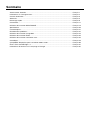 2
2
-
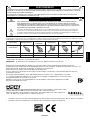 3
3
-
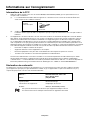 4
4
-
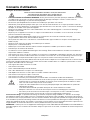 5
5
-
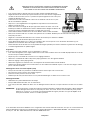 6
6
-
 7
7
-
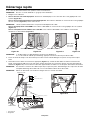 8
8
-
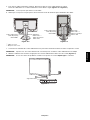 9
9
-
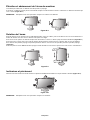 10
10
-
 11
11
-
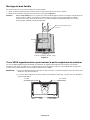 12
12
-
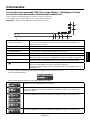 13
13
-
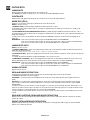 14
14
-
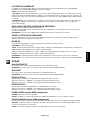 15
15
-
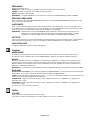 16
16
-
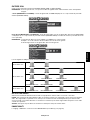 17
17
-
 18
18
-
 19
19
-
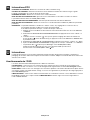 20
20
-
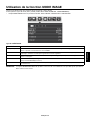 21
21
-
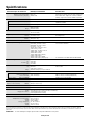 22
22
-
 23
23
-
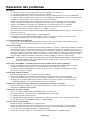 24
24
-
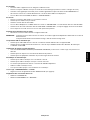 25
25
-
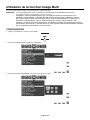 26
26
-
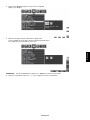 27
27
-
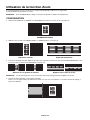 28
28
-
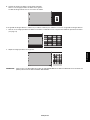 29
29
-
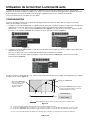 30
30
-
 31
31
-
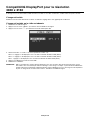 32
32
-
 33
33
-
 34
34
NEC EA244UHD-BK Manuel utilisateur
- Catégorie
- Téléviseurs
- Taper
- Manuel utilisateur
Documents connexes
-
NEC MultiSync EA244WMi Le manuel du propriétaire
-
NEC MultiSync EA234WMi Le manuel du propriétaire
-
NEC MultiSync EA271F Le manuel du propriétaire
-
NEC MultiSync EA275UHD Le manuel du propriétaire
-
NEC MultiSync EX341R Le manuel du propriétaire
-
NEC MultiSync EA271Q Le manuel du propriétaire
-
NEC EA294WMI-BK Manuel utilisateur
-
NEC MultiSync EA305WMi Le manuel du propriétaire
-
NEC MultiSync EA241F-H Le manuel du propriétaire
-
NEC EA274WMi-BK-SV Manuel utilisateur